Cómo utilizar la función TEXTO
Al unirse a texto y un número, utilice la función de texto en Excel para dar formato a ese número. Esta página contiene muchos ejemplos de funciones fáciles de seguimiento texto.
1a. Por ejemplo, sin utilizar el texto de la función que este sería el resultado.

1b. Con la función de texto.

Nota: , # se utiliza para añadir una coma de un gran número. Siempre encerrar el código de formato (segundo argumento) entre comillas dobles.
-
He aquí otro ejemplo. Aplicar un formato de porcentaje.

Nota: El uso 0 para visualizar el valor entero más cercano. Use 0.0 para un decimal. Utilice 0.00 por dos cifras decimales, etc.
-
Y otro ejemplo. Dar formato a una fecha.

Nota: El uso de menos / más de m, d’s e y es para cambiar la apariencia de la fecha.
-
Por ejemplo, utilice la función de sólo texto para mostrar el día de la semana. Esta vez sólo tiene que utilizar la función de texto sin la adición de texto.

-
Utilice la función de texto para mostrar un número en notación científica.

-
Uso de la función de texto para mostrar una fracción y añadir la función TRIM para eliminar el espacio inicial.

Sólo tiene que utilizar el cuadro de diálogo ‘Formato de celdas’ para encontrar el código de formato correcto.
7a. Por ejemplo, introduzca una hora en la celda A1 y seleccione la celda A1.

7b. Haga clic derecho y, a continuación, haga clic en Formato de celdas (o presione CTRL + 1).
7c. Seleccione la categoría personalizada y haga clic en un código de formato. A continuación, haga clic en el cuadro Tipo, seleccione el código de formato y pulse Ctrl + C para copiar el código.
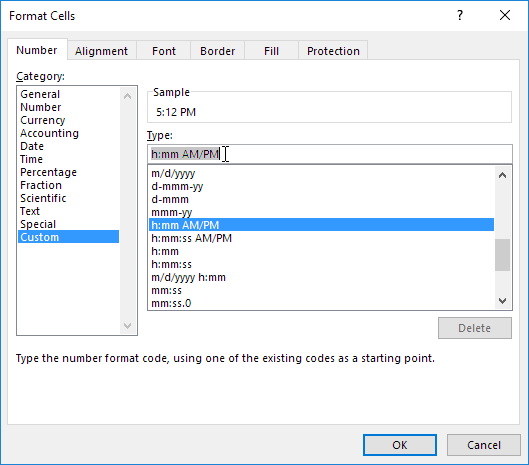
Nota: Excel le da una vista previa de cómo la vida será formateado el tiempo (en la muestra).
7d. Haga clic en Cancelar.
7e. Pegar (Ctrl + V) el código de formato en su función de texto. No se olvide de incluir el código de formato entre comillas dobles.
